ロジャーをもっと!活用する -文字起こしのすゝめ―【オーディオロジーブログ】

聞きとりにくさの改善にするロジャー。一方で同じような問題解決の方法として、スマートフォンなどで利用できる文字起こしアプリも多くの方が利用されています。
文字起こしアプリを利用されている難聴者の方にお話を伺ったところ、「自分が持っているスマホで手軽に利用できる」「(金額など)数字を理解するときはラク」「内容を遡ったり保存したりできる」といった利点を挙げられていました。
今回は、そんな文字起こしアプリをロジャーと一緒に活用し、音声による聴覚情報と文字による視覚情報を同時に補う方法についてご紹介します。
今回ご紹介する内容は、お手持ちのロジャー機器だけで利用できるもの、もしくは別途受信機または送信機が必要なものの両方があり、接続方法や制限事項が異なります。
文字起こしアプリには様々なものがリリースされていますが、本記事の作成にあたって株式会社アイシン様のYY文字起こし(iOS版)・YYProbe(iOS版・Android版)を使用しました。他のアプリをご使用になる際も参考情報としてご利用いただけます。
【注意】記事内のすべての機能は当社で検証した一例に過ぎず、お使いの機器の組み合わせや今後の各製品のアップデート等でご使用いただけない場合があることを予めご承知おきください。また、メーカーを超えた複数製品の組み合わせで使用する場合、当社含め基本的にサポート対象外となります。ユーザー様ご自身の判断でご使用ください。
① ロジャー ネックループを使用する|USBケーブル接続
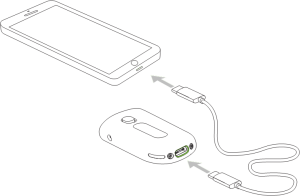 聞き手が使用する受信機とは別にロジャー ネックループが必要になりますが、ロジャー ネックループは全てのロジャー送信機と互換性があるため、新旧や遠距離対応/近距離対応(iNマイクロホンを含む)を問わず全てのロジャー送信機を入力として利用できます。また①と②で不可能だった「複数のマイクの音をすべて文字起こしの対象にする」ことができる点もメリットです。そして電源がUSBから供給されるため、ロジャー ネックループの電池残量を気にする必要がなくなります(PC/タブレット側の電池残量にはご注意ください)。
聞き手が使用する受信機とは別にロジャー ネックループが必要になりますが、ロジャー ネックループは全てのロジャー送信機と互換性があるため、新旧や遠距離対応/近距離対応(iNマイクロホンを含む)を問わず全てのロジャー送信機を入力として利用できます。また①と②で不可能だった「複数のマイクの音をすべて文字起こしの対象にする」ことができる点もメリットです。そして電源がUSBから供給されるため、ロジャー ネックループの電池残量を気にする必要がなくなります(PC/タブレット側の電池残量にはご注意ください)。
また、通常のUSB-Aとは異なる端子を持つ端末の場合は、付属のUSBケーブルとの変換アダプタが必要です。例としてLightning端子を持つiOS端末の場合、Apple社製 Lightning – USB 3カメラアダプタ を使用します。
この方法については、別途詳細な資料をご用意していますので、ご参考になさってください。
② ロジャー ネックループを使用する|アナログ(ヘッドセット端子)接続
先述の①とほぼ同様ですが、デジタル(USB)ではなくアナログ(ヘッドセット端子)に接続する点で異なります。ロジャー送信機の機種や台数に関わらず使用できる点も同じです。
ロジャー ネックループのヘッドホン出力とスマホ/タブレット側のマイク入力とのレベル差を合わせるために、別途アダプタが必要な場合があります(推奨:IK Multimedia製 iRig2)。またヘッドセット端子を持たないスマホ/タブレットの場合はそれらの外付けアダプタが必要です。ロジャー マイリンク(販売終了品)を使用する場合もこの方法が応用できます。ロジャー マイリンクのヘッドホン端子は2.5mmのため、変換プラグが必要になる場合があります。

③ ロジャー タッチスクリーンマイクを使用する|オーディオケーブル接続
ロジャー タッチスクリーンマイクのオーディオジャックを「出力」として使用し、端末のマイク/外部入力端子に接続して使用する方法です。詳しくはロジャー タッチスクリーンマイクの取扱説明書をご覧ください。後述する④と同様に別途機材を用意する必要はありませんが、スマホ/タブレット等と有線接続が必要になる点が異なります。

また、後述する④と同様に、パスアラウンドマイクなど同一ネットワーク内の他のロジャー送信機の音は文字起こしすることはできません(ロジャー受信機で聞くことは可能です)。あくまでも有線接続されたマイクの音だけが文字起こしの対象となります。
④ ロジャー セレクトを使用する|Bluetooth接続
ハンズフリー用に端末とBluetoothペアリングした、ロジャー セレクト(セレクト iNは不可)を使用する方法です。文字起こし用に別の機器を用意する必要がなく、ワイヤレスで使用できる最もシンプルな方法です。
この方法ではマイクで拾った音を受信機で聞くこともできますが、音量は通常よりも小さくなります。
その他、注意点はこちらです。
- 複数のロジャー送信機を使用することはできません。
- ロジャーダイレクト対応の補聴器には対応していません。※ロジャーセレクトをロジャーダイレクト対応の補聴器と接続する際には、仕様上、Bluetoothをオフにする必要があるためです
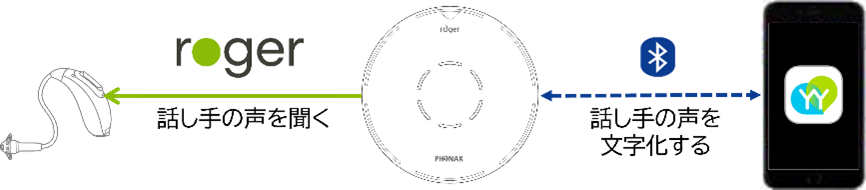
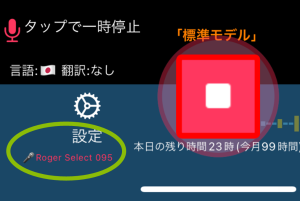
⑤ ロジャー オンを使用する|USB接続:ヘッドセットモード
 ヘッドセットモードを搭載したロジャー オンで利用できます。USBケーブルで端末と接続して使用します。利用可能な場合、液晶ディスプレイにヘッドセットのアイコンが表示されます。
ヘッドセットモードを搭載したロジャー オンで利用できます。USBケーブルで端末と接続して使用します。利用可能な場合、液晶ディスプレイにヘッドセットのアイコンが表示されます。
なお、この方法ではマイクで拾った音をロジャー受信機で聞くことはできません。受信機には接続した端末のスピーカーから出るべき音が聞こえます。
⑥ 既設の音響システムを使用する|ロジャー送信機を接続する
 学校の講堂や集会場、講演会場など、会場に設置されている音響設備のマイクを使用する方法です。この場合、音声出力を2系統(ロジャー用と文字起こしアプリ用)に分配できるのであれば、一方をロジャー送信機の外部入力へ、もう一方を文字起こしの音源として使用します。1系統しか利用できない場合はロジャー送信機を接続し、さらに①または②の方法で文字起こしアプリにロジャーの音声を取り込みます。
学校の講堂や集会場、講演会場など、会場に設置されている音響設備のマイクを使用する方法です。この場合、音声出力を2系統(ロジャー用と文字起こしアプリ用)に分配できるのであれば、一方をロジャー送信機の外部入力へ、もう一方を文字起こしの音源として使用します。1系統しか利用できない場合はロジャー送信機を接続し、さらに①または②の方法で文字起こしアプリにロジャーの音声を取り込みます。
いかがでしたか?身の回りの様々な場面にマッチした使い方が見つかれば幸いです。
今回ご紹介したそれぞれの方法について、こちらの表にメリット・デメリットをまとめました。
| 接続 方法 |
メリット | デメリット |
| ① | ネットワーク内のすべてのマイクロホン(送信機)の音声をアプリに取り込める
PCからネックループに給電されるので、ネックループの電池残量を気にする必要がなくなる |
ロジャー ネックループが別途必要 |
| ② | ネットワーク内のすべてのマイクロホン(送信機)の音声をアプリに取り込める | ロジャー ネックループが別途必要
iRig2等アダプタが必要な場合がある 接続方法が煩雑 |
| ③ | ロジャー タッチスクリーンマイクだけで利用可能 | 複数のマイクロホンは利用できない
ケーブルが必要で身動きが制限される |
| ④ | ロジャー セレクトだけで利用可能
無線通信が可能 |
複数のマイクロホンは利用できない
ロジャーダイレクト対応補聴器では利用できない |
| ⑤ | ロジャー オン V2/iN V2だけで利用可能 | マイクで拾った音をロジャー受信機で聞くことができない。 |
| ⑥ | 外部入力が利用可能なすべてのロジャー送信機で利用可能 | 既設の音響設備を使用するため、ロジャーのマイク性能が使用できない
施設管理者の承諾およびサポートが必要 |
さて、今回検証に使用した文字起こしアプリの開発者「YY開発している人」とオンラインミーティングを実施しました。
ロジャーの活用方法や合理的配慮、ユーザーからの質問など様々な話題が飛び交うその様子はフォナック公式X(旧twitter)のポストからご覧いただけます。
https://x.com/swiss_phonak/status/1767380559607820308?s=20
いよいよ4月からすべての事業者に義務化され、ホットトピックの一つである合理的配慮。
常に利用者の状態やニーズに合わせて、ベストなものを提供できるよう、今後も取り組んで参ります。
【関連リンク】
・2024年4月障害者差別解消法が改正に – 合理的配慮としてロジャー導入のアドバイス
・ロジャー製品ページ(フォナック補聴器ウェブサイトが開きます)

 シェア
シェア
 ポスト
ポスト
 送る
送る





